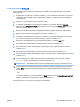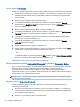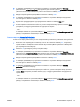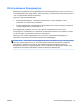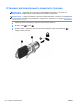User Guide - Windows 8.1
Изменение пароля DriveLock
Для изменения пароля DriveLock в программе настройки компьютера выполните указанные
ниже действия
.
1. Перезагрузите компьютер и нажмите клавишу esc при появлении в нижней части экрана
сообщения "Press the ESC key for Startup Menu" (Нажмите клавишу ESC для перехода в
меню запуска).
2. Нажмите f10 для входа в утилиту Computer Setup.
3. С помощью указывающего устройства или клавиш со стрелками выберите Security
(Безопасность) > Hard Drive Tools (Инструменты жесткого диска) > DriveLock, после чего
нажмите клавишу enter.
4. Введите пароль администратора BIOS и нажмите клавишу enter.
5. С помощью указывающего устройства или клавиш со стрелками выберите Set DriveLock
Password (Установить пароль DriveLock) и нажмите клавишу enter.
6. С помощью клавиш со стрелками выберите внутренний жесткий диск и нажмите клавишу
enter.
7. С помощью указывающего устройства или клавиш со стрелками выберите пункт Change
Password
(Изменить пароль).
8. При появлении запроса введите текущий пароль и нажмите клавишу Enter.
9. При появлении запроса введите новый пароль и нажмите клавишу Enter.
10. При появлении запроса снова введите новый пароль для подтверждения и нажмите
клавишу Enter.
11. Чтобы сохранить измененные параметры и выйти из утилиты Computer Setup, щелкните
значок Save (Сохранить) в левом нижнем углу и следуйте дальнейшим инструкциям на
экране
.
– или –
С помощью клавиш со стрелками выберите Main (Главное меню) > Save Changes and Exit
(Выход с сохранением изменений) и нажмите клавишу enter.
Изменения вступят в силу после перезапуска компьютера.
RUWW Использование паролей
89